wps怎么单独一页横向设置?wps最后一页横向设置
更新日期:2023-09-01 22:05:41
来源:网友投稿
手机扫码继续观看

现在很多小伙伴都是通过wps来编辑文档,有部分小伙伴因为需求,需要将最后一页设置为横向显示,但是每次设置都是所有的文档页都跟着改变,那么这种情况应该怎么操作才能够实现,针对这个问题,今日的软件教程小编就来和各位介绍操作方法,有需要的朋友欢迎来纯净之家获取操作方法。
![]()
WPS Office V11.1.0.12358 官方版 [电脑软件]
大小:225.02 MB 类别:办公管理 立即下载wps最后一页横向设置:
1、首先打开wps,然后去设置文档。
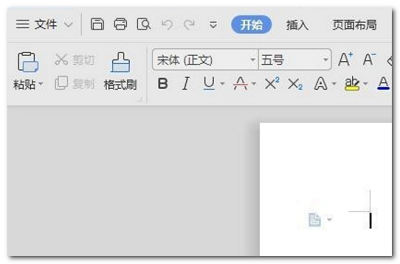
2、之后点击菜单栏中的“插入”再选择“分页”。
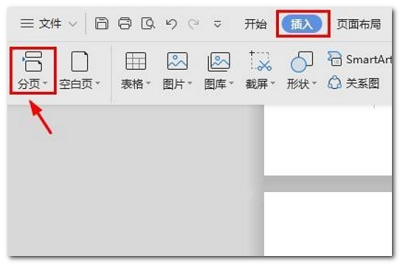
3、点击下面菜单中的“连续分节符”。
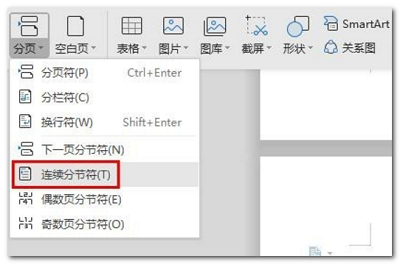
4、随后点击“页面布局”进入纸张方向,点击“横向”。
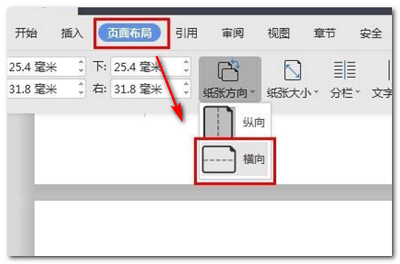
5、最后就可以看到最后一页变成横向了。
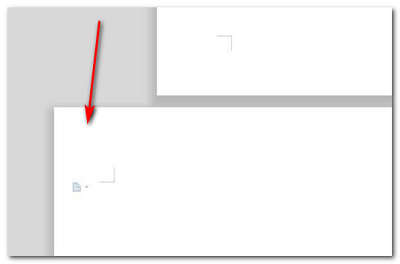
该文章是否有帮助到您?
常见问题
- monterey12.1正式版无法检测更新详情0次
- zui13更新计划详细介绍0次
- 优麒麟u盘安装详细教程0次
- 优麒麟和银河麒麟区别详细介绍0次
- monterey屏幕镜像使用教程0次
- monterey关闭sip教程0次
- 优麒麟操作系统详细评测0次
- monterey支持多设备互动吗详情0次
- 优麒麟中文设置教程0次
- monterey和bigsur区别详细介绍0次
系统下载排行
周
月
其他人正在下载
更多
安卓下载
更多
手机上观看
![]() 扫码手机上观看
扫码手机上观看
下一个:
U盘重装视频












